Configuração UniSAT
Introdução
UniSAT é o PDV atualmente utilizado no estado de São Paulo, o qual faz uso do equipamento SAT para enviar os XMls à Sefaz. A sua configuração poderá ser feita no Retaguarda ou no próprio PDVConf apenas a partir do momento em que o SAT estiver devidamente instalado e configurado.
Emissão pelo Servidor
- Num cenário onde o cliente possui 3 PDVs e somente um equipamento SAT, o mesmo poderá ser configurado no Retaguarda e a transmissão será controlada pelo ServidorPdv ou Servidor YODA;
1- No Retaguarda, em: Cadastros → Outros → NFC-e/SAT → Parâmetros NFC-e/SAT, faça as seguintes configurações:
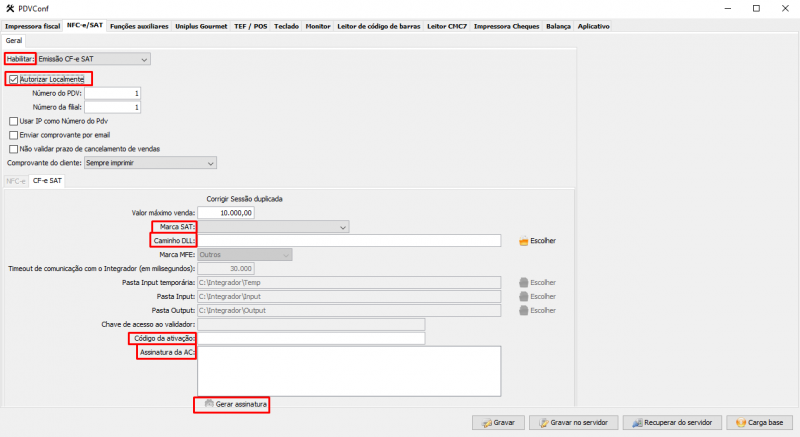
- Integração: SAT, ou NFC-e/SAT, caso cliente possua SAT e NFC-e (Em casos de Multi Empresa);
- Marca do SAT: selecione Bematech ou Outros;
- Porta Serial: somente quando o SAT for da Bematech;
- Caminho DLL: quando o modelo do SAT for Outros, será necessário apontar o caminho da DLL;
- Encode XML: por padrão não faça essa configuração, a não ser que o SAT esteja em um ENCODE de XML diferente de UTF-8. Consulte manual do equipamento;
- Código de ativação: informe o código de ativação do equipamento;
- Assinatura AC: após configurar o SAT, o próximo passo será gerar e associar a assinatura;
- Corrigir sessão duplicada: deverá ser utilizado quando o equipamento perder a sessão enviada pelo sistema. Isso fará com que seja gerada uma nova sessão;
- CFOPs: configure os CFOPs de acordo com a necessidade de cada cliente e juntamente com a orientação da contabilidade;
- Ponto de impressão: utilizado pelo PDV mobile para imprimir o cupom eletrônico;
- Logotipo: logotipo a ser impresso no cupom.
Emissão local no PDV
- Num cenário onde o cliente possui um equipamento SAT para cada caixa, a configuração será feita no PDVConf. A Sefaz permite que exista vários cupons com o mesmo número desde que o número de série seja diferente. Neste caso o número de série será vinculado ao número do caixa;
1- No PDVConf → NFC-e SAT, faça as seguintes configurações:
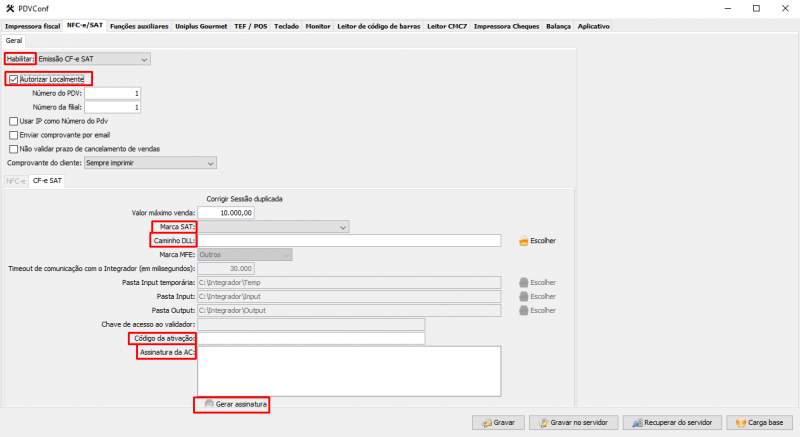
- Habilitar: selecione Emissão CF-e SAT;
- Autorizar Localmente: deixe marcado;
- Marca SAT: selecione Bematech ou Outros;
- Caminho DLL: quando o modelo do SAT for Outros, será necessário apontar o caminho da DLL;
- Código de ativação: informe o código de ativação do equipamento;
- Assinatura AC: após configurar o SAT, o próximo passo será gerar a assinatura, porém, diferente do Retaguarda, a AC deverá ser copiada e associada no próprio equipamento do SAT.
Produto
É de extrema necessidade que a aba impostos do Produto esteja devidamente configurada de acordo com a orientação da contabilidade. Com a aba devidamente configurada, emita o cupom fiscal no PDV UniSAT:
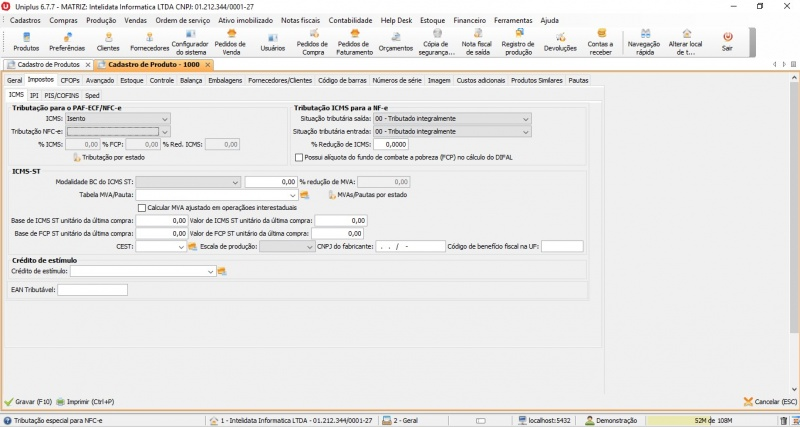
Conteúdo Relacionado
Os artigos listados abaixo estão relacionados ao que você acabou de ler:
• PDVConf
• Cadastro de Produtos
• Obtendo suporte técnico e ajuda
• Antes de Falar com o Suporte Técnico

